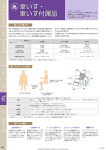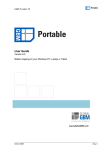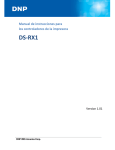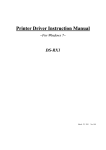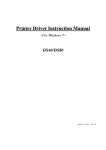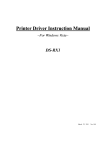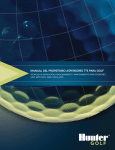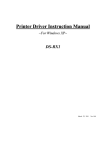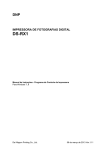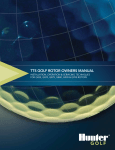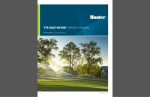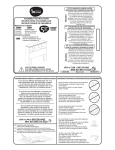Download Manual de instruções da unidade da impressora
Transcript
Manualdeinstruçõesdaunidadeda impressora ParaWindows7 DS-RX1 Ver.1.01 ●Em relação aos direitos autorais Os direitos autorais para o Manual de Instruções da Unidade da Impressora DS-RX1, a Unidade da Impressora DS-RX1 que está incluída com a impressora, e o conteúdo do CD são de propriedade da Dai Nippon Printing Co.,Ltd. A reprodução de qualquer ou de todo o conteúdo do Manual de Instruções da Unidade da Impressora DS-RX1, a Unidade da Impressora DS-RX1 que está incluída com a impressora e o conteúdo do CD sem o consentimento da empresa é uma violação da lei de direitos autorais. Contudo, para fins de uso pessoal não comercial, você pode fazer uma cópia do Manual de Instruções da Unidade da Impressora exclusivamente para fins de backup. Microsoft e Windows são marcas comerciais registradas da Microsoft Corporation válidas nos EUA e em outros países. LEADTOOLS Copyright (C) 2008 LEAD Technologies, Inc. O perfil ICC é preparado pela tecnologia da X-Rite. ●Notas para fins de segurança Leia o Manual de Instruções bem antes de usar a impressora e siga todas as instruções cuidadosamente. Além disso, o conteúdo dos comentários e avisos de segurança no Manual de Instruções sobre o uso atendem aos padrões de segurança no momento de publicação. ●Em relação às modificações A impressora DS-RX1, a Unidade da Impressora DS-RX1 e o conteúdo do CD foram planejados, desenvolvidos e fabricados pela Dai Nippon Printing Co.,Ltd. Para fins de segurança, qualquer modificação é proibida. Conteúdo Capítulo 1 Instalar 1 1.1 Preparação do computador hospedeiro e da impressora 2 1.2 Instalando o pacote da unidade 2 1.3 Instalando a unidade da impressora 5 1.4 Instalando uma unidade para um dispositivo não especificado 9 Capítulo 2 Propriedades 12 2.1 Abrindo as propriedades da impressora 12 2.2 Explicação das funções de configuração de impressão 14 2.2.1 2.2.2 2.2.3 2.2.4 2.2.5 Layout Opções avançadas Papel/qualidade Opção Ajuste de cor 14 15 19 19 20 2.3 Valores padrão para várias configurações 21 2.4 Gestão de cores 21 2.5 Área de impressão 22 2.6 Direção de impressão 22 Capítulo 3 Atualizando a unidade 23 Capítulo 4 Remoção da unidade 29 Dai Nippon Printing Co.,Ltd. 3 [Unidade da Impressora DS-RX1] Capítulo 1 Manual de Instruções para Windows 7 Instalar Fluxo de instalação A instalação é feita nas três etapas abaixo. Os detalhes de cada etapa são mostrados em uma página subsequente. ETAPA 1 Prepare a impressora e o computador “1.1 Preparação do computador hospedeiro e da impressora” Não conecte o cabo USB nesta etapa. ETAPA 2 Instale o pacote da unidade “1.2 Instalando o pacote da unidade” Insira o CD acessório na unidade de disco e instale o pacote da unidade. ETAPA 3 Instale a unidade da impressora “1.3 Instalando a unidade da impressora” Cabo USB LIGADO Conecte o cabo USB, ligue a impressora e instale a unidade da impressora. Depois que a instalação estiver concluída, reinicie o computador. 1 Dai Nippon Printing Co.,Ltd. [Unidade da Impressora DS-RX1] Manual de Instruções para Windows 7 1.1 Preparação do computador hospedeiro e da impressora Verifique se a energia da impressora DS-RX1 está desligada. Tenha um cabo USB pronto. Mas não conecte a impressora ao computador com o cabo USB neste momento. Para instalar a unidade, faça login com direito de administrador. As seguintes explicações são dadas considerandose o uso de direitos de administrador. 1.2 Instalando o pacote da unidade Insira o CD acessório na unidade de disco. Inicie o Explorer, e clique na unidade correspondente. (Se a função de reprodução automática estiver ligada, selecione “Abrir pasta para ver arquivos — usando o Windows Explorer”.) Selecione as seguintes pastas a partir do CD acessório. Unidade de CD: \DS-RX1_Driver\English\7 Fig 1.1 Pasta do pacote da unidade 2 Dai Nippon Printing Co.,Ltd. [Unidade da Impressora DS-RX1] Manual de Instruções para Windows 7 Na pasta selecionada, dê um duplo clique no arquivo “DriverInstall.CMD”. (Dependendo do seu ambiente operacional, a extensão .CMD pode não ser mostrada.) O melhor Instalador de Pacote da Unidade para seu sistema operacional (32 ou 64 bits) será selecionado automaticamente. Fig 1.2 Instalar arquivo Se a caixa de diálogo Controle de Conta de Usuário for exibida, clique em “Sim”. Fig 1.3 Controle de Conta de Usuário 3 Dai Nippon Printing Co.,Ltd. [Unidade da Impressora DS-RX1] Manual de Instruções para Windows 7 Quando a janela “Bem vindo ao assistente de instalação da unidade do dispositivo!” for exibida, clique em “Avançar>”. Iniciando o assistente instalação FigFig 1.41.4Iniciando o assistente dede instalação Se a janela de confirmação de segurança do Windows for exibida, clique em “Instalar o software da unidade mesmo assim”. Fig 1.5 Confirmação de segurança do Windows Esse procedimento inicia a instalação do pacote da unidade. Espere até ser concluído. Quando a janela “Concluindo o assistente de instalação da unidade do dispositivo” for exibida, clique em “Finalizar”. Fig 1.6 Conclusão do assistente de instalação 4 Dai Nippon Printing Co.,Ltd. [Unidade da Impressora DS-RX1] Manual de Instruções para Windows 7 1.3 Instalando a unidade da impressora Conecte a impressora ao computador com o cabo USB e ligue a impressora. A impressora será reconhecida e a instalação da unidade deve começar. * Consulte o manual para a impressora DS-RX1 para conexão se necessário. Quando a instalação da unidade começar, a mensagem “Instalando software da unidade do dispositivo” será exibida acima da barra de tarefas. Fig 1.7 Mensagem de instalação da unidade Ao clicar nesta mensagem, a janela “Instalação do software da unidade” será aberta, e o status de instalação da unidade será mostrado. Clique em “Fechar” para fechar a janela. Fig 1.8 Instalação do software da unidade * Sobre “Pular a obtenção do software da unidade a partir da atualização do Windows” Se a configuração do sistema operacional é deste moto, o sistema obterá o software da unidade a partir da atualização do Windows, primeiro ele irá procurar pela unidade através da atualização do Windows, então levará mais tempo para completar a instalação. Se você pular a obtenção do software da unidade através da atualização do Windows, o tempo para completar a instalação será diminuído (Dependendo do ambiente, pode levar algum tempo para completar a instalação). Clique em “Pular a obtenção do software da unidade a partir da atualização do Windows” na janela “Instalação do software da unidade”. Fig 1.9 Pular a obtenção do software da unidade a partir da atualização do Windows 5 Dai Nippon Printing Co.,Ltd. [Unidade da Impressora DS-RX1] Manual de Instruções para Windows 7 6 Dai Nippon Printing Co.,Ltd. [Unidade da Impressora DS-RX1] Manual de Instruções para Windows 7 Quando a janela de confirmação for exibida, clique em “Sim”. Fig 1.10 Pular a obtenção do software da unidade a partir da atualização do Windows A partir do início da instalação depois de um tempo, a mensagem “Seu dispositivo já pode ser usado” aparecerá acima da barra de tarefas, e a instalação da unidade da impressora será concluída. Fig 1.11 Mensagem de instalação da unidade completa Ao clicar nesta mensagem, a janela “Instalação do software da unidade” será aberta, e “Seu dispositivo já pode ser usado” será mostrado. Clique em “Fechar” para fechar a janela. (Se a janela “Instalação do software da unidade” for mostrada a partir do início da instalação, a mensagem acima não será mostrada.) Fig 1.12 Instalação do software da unidade completa 7 Dai Nippon Printing Co.,Ltd. [Unidade da Impressora DS-RX1] Manual de Instruções para Windows 7 Selecione “Iniciar”, depois “Painel de Controle” e abra o painel de controle. Clique em “Visualizar dispositivos e impressoras” no painel de controle. Fig 1.13 Painel de controle Verifique se a DS-RX1 é mostrada na janela Dispositivos e Impressoras. Agora, a instalação da unidade da impressora DS-RX1 está concluída. Fig 1.14 Janela Dispositivos e impressoras Depois que a instalação da unidade da impressora estiver concluída, reinicie o computador. 8 Dai Nippon Printing Co.,Ltd. [Unidade da Impressora DS-RX1] Manual de Instruções para Windows 7 Se você pretende usar a impressora DS-RX1 como a impressora de recibos, siga as instruções em DS-RX1_Receipt_PrintingConfig.docx Se a instalação da unidade da impressora não foi bem sucedida, a mensagem “O software da unidade do dispositivo não foi instalado com sucesso” será exibida acima da barra de tarefas. Fig 1.15 Mensagem de unidade não instalada Ao clicar nesta mensagem, a janela “Instalação do software da unidade” será aberta, e a mensagem “O software da unidade do dispositivo não foi instalado com sucesso” será exibida. Clique no botão “Fechar”. (Se a janela “Instalação do software da unidade” for mostrada a partir do início da instalação, a mensagem acima não será mostrada.) Se a instalação da unidade não foi bem sucedida, consulte a próxima seção “1.4 Instalando uma unidade para um dispositivo especificado” e instale a unidade da impressora. Fig 1.16 Se a unidade não for instalada com sucesso 9 Dai Nippon Printing Co.,Ltd. [Unidade da Impressora DS-RX1] Manual de Instruções para Windows 7 1.4 Instalando uma unidade para um dispositivo não especificado Antes de instalar o pacote da unidade, conecte a impressora (com a energia ligada) ao computador, para criar um dispositivo “Não especificado” na janela “Dispositivos e impressoras”. Usando este método, a unidade da impressora pode ser instalada, conforme abaixo. Além disso, quando uma unidade não for instalada corretamente mas o dispositivo “Não especificado” for criado pelo método de conectar uma impressora após instalar o pacote da unidade do procedimento de instalação da unidade da impressora usual, você pode instalar a unidade usando o seguinte método. 1. Instalando o pacote da unidade Se o pacote da unidade ainda não tiver sido instalado, siga o procedimento mostrado em “1.2 Instalando o pacote da unidade”. Quando o pacote da unidade tiver sido instalado, a instalação da unidade da impressora para o dispositivo não especificado pode ser completada automaticamente. 2. Instalando uma unidade para um dispositivo não especificado No dispositivo “Não especificado” da janela “Dispositivos e Impressoras”, clique com o botão direito em “Impressora de fotos”, e clique em “Solução de problemas” a partir do menu suspenso. Fig 1.17 Impressora de fotos como um dispositivo não especificado 10 Dai Nippon Printing Co.,Ltd. [Unidade da Impressora DS-RX1] Manual de Instruções para Windows 7 Quando a janela “Instalar uma unidade para este dispositivo” for exibida, clique em “Aplicar esse conserto”. Isso automaticamente buscará pela unidade e a instalação é iniciada. Fig 1.18 Aplicando o conserto Quando a unidade tiver sido instalada, a mensagem “A solução de problemas foi completada” será exibida. Clique em “Fechar o solucionador de problemas” para finalizar a solução de problemas. Fig 1.19 Conclusão da solução de problemas 11 Dai Nippon Printing Co.,Ltd. [Unidade da Impressora DS-RX1] Manual de Instruções para Windows 7 Verifique se a DS-RX1 está exibida na janela “Dispositivos e Impressoras”. Agora a instalação da unidade da impressora DS-RX1 está completa. Fig 1.20 Dispositivos e impressoras Depois que a instalação da unidade da impressora estiver concluída, reinicie o computador. 12 Dai Nippon Printing Co.,Ltd. [Unidade da Impressora DS-RX1] Capítulo 2 Manual de Instruções para Windows 7 Propriedades Várias configurações de impressora podem ser feitas usando as propriedades da unidade DS-RX1. Como regra, as configurações da impressora não devem ser alteradas. Use as configurações padrão presentes na instalação. Altere as configurações do tamanho do papel no lado do aplicativo. Antes da operação, compreenda bem o conteúdo. 2.1 Abrindo as propriedades da impressora 1. Clique em Iniciar ⇒ Painel de controle ⇒ abra o painel de controle 2. No painel de controle, selecione Visualizar dispositivos e impressoras ⇒ abra a janela Dispositivos e Impressoras 13 Dai Nippon Printing Co.,Ltd. [Unidade da Impressora DS-RX1] Manual de Instruções para Windows 7 3. Clique com o botão direito no ícone da DS-RX1 e a partir do menu suspenso selecione Propriedades da impressora ⇒ abra a janela Propriedades 4. A janela Propriedades da DS-RX1 será exibida. 14 Dai Nippon Printing Co.,Ltd. [Unidade da Impressora DS-RX1] Manual de Instruções para Windows 7 2.2 Explicação das funções de configuração de impressão A partir da janela Propriedades, ao selecionar Preferências você pode fazer várias configurações de impressão. 2.2.1 Layout Fig 2.2.1 Aba layout Orientação Atribua a orientação de impressão como Paisagem ou Retrato. Consulte 2.6 Direção de impressão. Ordem das páginas Ao imprimir várias imagens no aplicativo, você pode definir a ordem. P. ex.) Ordem de impressão Nº. 1 Nº. 2 Nº. 3 Em ordem Ordem inversa Páginas por folha Imprime o tamanho fracionário designado. 1 (Total) P. ex.) Tamanho fracionário 4 (Tamanho de um quarto) 9 (Tamanho de um nono) 15 Dai Nippon Printing Co.,Ltd. [Unidade da Impressora DS-RX1] Manual de Instruções para Windows 7 16 Dai Nippon Printing Co.,Ltd. [Unidade da Impressora DS-RX1] Manual de Instruções para Windows 7 2.2.2 Opções avançadas Ao selecionar [Avançado] na janela Layout, várias configurações podem ser feitas usando as Opções Avançadas. Fig 2.2.2.1 Configurações avançadas Fig 2.2.2.2 Aba opções avançadas Tamanho do papel Você pode designar o tamanho do papel. Combine o tamanho do papel com o tamanho da mídia com a qual a impressora é equipada Contagem de cópias Você pode designar o número de vezes que uma imagem será impressa. Qualidade da impressão Você pode designar a qualidade da impressão. Combine a qualidade da impressão com as configurações da impressora. Método ICM Intenção ICM ICM desabilitado ICM manipulado pelo sistema hospedeiro ICM manipulado pela impressora Função 2.2.4 Em sincronia com “Gestão de cor: nenhuma” na opção de papel. 2.2.4 Em sincronia com “Gestão de cor: ICM” na opção de papel. Executa a gestão de cor com a unidade. Isso é o mesmo que configurar “ICM manipulado pelo sistema hospedeiro”. Intenção ICM Designa o método de renderização ao usar o ICM. Sempre tenha o perfil ICC para a DSRX1 definido como “Imagem”. Não use em outras configurações. Recursos de impressão avançados Sempre tenha definido como “Habilitado”. Não use em outras configurações. Layout de páginas por folha A direção do layout de uma imagem é especificada quando a configuração Páginas por Folha é de várias páginas por folha. Borda Em sincronia com a opção de borda na opção de papel. 17 Dai Nippon Printing Co.,Ltd. [Unidade da Impressora DS-RX1] Manual de Instruções para Windows 7 Acabamento de sobrecapa O acabamento de sobrecapa para a superfície impressa pode ser selecionado a partir dos seguintes dois tipos. Acabamento de sobrecapa Função Brilhante Dá um acabamento à impressão com uma superfície brilhante. Fosco Dá um acabamento à impressão com uma superfície fosca (não brilhante). Nova tentativa de impressão Define se os dados de impressão no buffer de uma impressora quando o erro de uma impressora ocorre são ou não impressos após a recuperação do erro. Função Desabilitar Habilitar Nova tentativa de impressão Os dados de impressão no buffer de uma impressora são apagados caso haja um erro da impressora. Após a recuperação de um erro, os dados da imagem apagada devem ser enviados novamente. Os dados de impressão no buffer de uma impressora são mantidos no caso de um erro da impressora. Ao usar um aplicativo que tenha uma função de recuperação de erro, selecione esta opção. Depois da recuperação de um erro, o processo de impressão continua com os dados salvos. Contudo, se a energia for desligada, os dados não serão salvos. De acordo com o conteúdo de um erro de impressora, a alimentação de energia de uma impressora precisa ser ligada novamente para a recuperação do erro. Neste caso, não é dependente de uma configuração de nova tentativa de impressão, e os dados de impressão no buffer de uma impressora são apagados. A operação de configuração de nova tentativa de impressão em cada erro é mostrado abaixo. Conteúdo de um erro Fim do papel Fim da fita Tampa aberta Papel atolado (*1) Erro de fita (*1) Erro de dados de erro de definição de papel Erro na posição do cabeçote Erro do cortador de parada da ventoinha de fornecimento de energia Erro na voltagem do cabeçote Temperatura do cabeçote anormal Temperatura média anormal Erro na tensão da fita Erro do módulo de RFID Erro de sistema Configuração de nova tentativa de impressão está “Desabilitada” Envie novamente os dados da imagem não impressos após a recuperação do erro. Para recuperação de erro, a alimentação de energia de uma impressora precisa ser desligada. Portanto, os dados de impressão no buffer de uma impressora são apagados pelo desligamento da energia de uma impressora independentemente da configuração da função de nova tentativa de impressão. Configuração de nova tentativa de impressão está “Habilitada” O processo de impressão é continuado a partir dos dados atualmente mantidos no buffer de uma impressora após a recuperação do erro. Quando a operação de inicialização do papel for executada, ele é impresso após a operação de inicialização do papel. Para recuperação de erro, a alimentação de energia de uma impressora precisa ser desligada. Portanto, os dados de impressão no buffer de uma impressora são apagados pelo desligamento da energia da impressora, mesmo se a função de nova tentativa de impressão estiver definida como “Habilitada”. Envie novamente os dados da imagem não impressos após a impressora ser reiniciada. Envie novamente os dados da imagem não impressos após a impressora ser reiniciada. *1: Depois da parada de um erro, um papel ou uma fita devem executar o trabalho de remoção de um fator de erro, conforme o manual do usuário de uma impressora. 18 Dai Nippon Printing Co.,Ltd. [Unidade da Impressora DS-RX1] Manual de Instruções para Windows 7 <Layout múltiplo> Quando a DS-RX1 estiver usando uma mídia de tamanho 6x8, um layout de 2 imagens é possível. Com a configuração de papel da unidade da impressora, o layout de várias imagens é possibilitado e os tamanhos da imagem são conforme abaixo. Atribuição do layout Configuração do papel da unidade (layout) (6x4) x 2 Papel Orientação Retrato Paisagem PR(4x6)x 2 Retrato Paisagem Tamanho médio do layout da imagem Tamanho da imagem largura x altura (mm) Usando a mídia (156,1 x 105,0) x 2 6x8 (105,0 x 156,1) x 2 (105,0 x 156,1) x 2 6x8 (156,1 x 105,0) x 2 2,54 Um layout múltiplo é possível sob as seguintes condições. 1.A impressora estiver usando uma mídia de tamanho 6x8. 2.O tamanho do papel da unidade da impressora estiver definido como um dos tamanhos acima. 3. Várias imagens são enviadas do aplicativo. Observação) Como o layout de várias imagens ocorre em cada trabalho, isso funciona quando há várias imagens para um trabalho. Se você quiser imprimir a mesma imagem, envie os dados da imagem para cada cópia a ser impressa. A impressora imprime duas imagens em uma operação, e o papel é cortado conforme vai saindo. <Padrões de layout de várias imagens> O abaixo exibido é possível para o padrão de layout de várias imagens. Layout para uma folha com duas imagens do mesmo tamanho Cortado à medida que a folha vai saindo 19 Dai Nippon Printing Co.,Ltd. [Unidade da Impressora DS-RX1] Manual de Instruções para Windows 7 <Exemplo de uso do aplicativo> Este é um exemplo usando o Windows Explorer Etapa 1. Selecione duas ou mais imagens⇒Clique em “Imprimir”. Etapa 5. Clique em “Avançado”. Selecione duas ou mais imagens Etapa 2. Marque “Ajustar imagem no quadro” e clique em “Opções”. Etapa 6. Defina o tamanho do papel como “(6x4)x2”. Depois clique em “OK” nas janelas da etapa 6⇒5, retornando para a janela exibida na Etapa 2. Etapa 3. Clique em “Propriedades da impressora”. Etapa 7. Clique em “Imprimir”. Etapa 4. A partir do menu suspenso “Orientação”, selecione “Retrato”. 20 Dai Nippon Printing Co.,Ltd. [Unidade da Impressora DS-RX1] Manual de Instruções para Windows 7 2.2.3 Papel/qualidade Fig 2.2.3 Cor Aba Papel/qualidade Defina a impressão de cor. Não use para impressão em preto e branco. 2.2.4 Opção Fig 2.2.4.1 Aba de opção de papel Fig 2.2.4.2 Configuração de nitidez Borda Designa sim ou não para borda (marcado significa com borda). Em sincronia com borda nas Configurações Avançadas. Nitidez Processa para 11 níveis de nitidez (Fig 2.2.4.2). 0 (Configuração inicial) significa que não há processamento de nitidez. Menos (-) desfoca a imagem, e mais (+) aumenta a nitidez. Ajuste de cor Nenhum Em sincronia com o Método ICM nas Configurações Avançadas. Marcar este item desabilita o ICM e a aba Ajuste de Cor, e a gestão de cor não ocorre a partir da unidade. Manipulado pela unidade Marcar este item desabilita o ICM e 2.2.5 O ajuste de cor é habilitado. Os valores de ajuste para gamma, brilho, contraste e intensidade são mostrados. ICM Em sincronia com o Método ICM nas Configurações Avançadas (ICM manipulado pelo sistema hospedeiro). Marcar este item habilita a gestão de cor a partir da unidade. ICM e Unidade Se você marcar essa opção, o ICM (gestão de cor) e o ajuste de cor serão habilitados. Sobre Exibe a versão da unidade. 21 Dai Nippon Printing Co.,Ltd. [Unidade da Impressora DS-RX1] Manual de Instruções para Windows 7 2.2.5 Ajuste de cor Se você marcar Manipulado pela Unidade em 2.2.4 Opções, os valores de ajuste de cor respectivos na aba Ajuste de Cor são refletidos na imagem. Fig 2.2.5 Aba ajuste de cor Faixas de configuração na aba Ajuste de Cor são conforme abaixo: Item de ajuste Valor de ajuste Gamma -100(escuro) ~ 100(claro) (0 significa nenhum ajuste, Gamma 2.0 ~ 0.5) Ajusta a densidade dos realces na imagem. Quanto maior o valor gamma, mais brilhantes são os realces. Caixa de seleção de sincronia LIGADA: Define o RGB no mesmo valor DESLIGADA:Define o RGB em um valor diferente Brilho -100(escuro) ~ 100(claro) (0 significa sem ajuste) Ajusta o brilho da imagem. Quanto maior o valor, maior o brilho geral da imagem. Caixa de seleção de sincronia LIGADA : Define o RGB no mesmo valor DESLIGADA:Define o RGB em um valor diferente Contraste -100(fraco) ~ 100(forte) (0 significa sem ajuste) Ajusta o contraste da imagem. Quanto maior o valor, maior o contraste. Caixa de seleção de sincronia LIGADA : Define o RGB no mesmo valor DESLIGADA:Define o RGB em um valor diferente Intensidade -100(fraco) ~ 100(forte) (0 significa sem ajuste) Ajusta a saturação da cor da imagem. 22 Dai Nippon Printing Co.,Ltd. [Unidade da Impressora DS-RX1] Manual de Instruções para Windows 7 2.3 Valores padrão para várias configurações Valores padrão para cada opção (no momento da instalação) são mostrados abaixo. Se a unidade da impressora não funcionar corretamente depois de alterar as opções, retorne as opções para as configurações padrão. Observação) De acordo com o Service Pack e ambiente de uso do SO, o valor padrão no momento de instalação pode ser diferente no gráfico abaixo. Aba Layout Papel/qualidade Opção Cor Ajuste Opções Padrão Orientação Ordem da página Páginas por folha Cor Borda Nitidez Ajuste de cor Gamma Brilho Contraste Intensidade Retrato De frente para trás 1 Cor Desabilitar 0 (Padrão) ICM 0 0 0 0 (6 x 4) 1 300 x 300dpi ICM manipulado pelo sistema hospedeiro Imagens Habilitar Direita, depois para baixo Desabilitar Papel/saída Gráfico Tamanho do papel Contagem de cópias Qualidade da impressão Cor da imagem Gestão Avançado (Clique [Avançado] botão da aba Layout) Documento Opção Método ICM Intenção ICM Recursos de impressão avançada Layout de páginas por folha Borda Acabamento de Recursos da sobrecapa impressora Nova tentativa de impressão Gráfico 2.3 Brilhante Desabilitar Valores padrão de configuração de impressão 2.4 Gestão de cores Em [Gestão de cores], designa-se o perfil de cores. Padrão nos associados de instalação [RX1.icc]. Etapa 1. Selecione a aba “Gestão de cores” em “Propriedades Etapa 2. Escolha a impressora: DS-RX1 a partir de um dispositivo. da Impressora” e clique no botão “Gestão de cores”. O instalador associou este arquivo Fig 2.4 Gestão de cores 23 Dai Nippon Printing Co.,Ltd. [Unidade da Impressora DS-RX1] Manual de Instruções para Windows 7 2.5 Área de impressão Dependendo do tamanho do papel designado na unidade, o tamanho da imagem e a contagem de pontos será conforme abaixo. Papel Papel Tamanho da imagem (largura x Orientação (polegada) Retrato Paisagem Retrato Paisagem Retrato Paisagem Retrato Paisagem Retrato Paisagem Retrato Paisagem 5”x 3,5” 3,5”x 5” 6”x 4” 4”x 6” 5”x 7” 7”x 5” 6”x 8” 8”x 6” 3,5”x 5” 5”x 3,5” 4”x 6” 6”x 4” altura) (5x3,5) (6x4) (5x7) (6x8) PR (3,5x5) PR (4x6) (mm) 131,1 x 92,1 92,1 x 131x1 156,1 x 105,0 105,0 x 156,1 131,1 x 181,0 181,0 x 131,1 156,1 x 206,2 206,2 x 156,1 92,1 x 131x1 131,1 x 92,1 105,0 x 156,1 156,1 x 105,0 Quantidade de pixels da imagem (largura x altura) 300x300 DPI 300x600 DPI 600x600 DPI 1548 x 1088 1548 x 2176 3096 x 2176 1088 x 1548 2176 x 1548 2176 x 3096 1844 x 1240 1844 x 2480 3688 x 2480 1240 x 1844 2480 x 1844 2480 x 3688 1548 x 2138 1548 x 4276 3096 x 4276 2138 x 1548 4276 x 1548 4276 x 3096 1844 x 2436 1844 x 4872 3688 x 4872 2436 x 1844 4872 x 1844 4872 x 3688 1088 x 1548 2176 x 1548 2176 x 3096 1548 x 1088 1548 x 2176 3096 x 2176 1240 x 1844 2480 x 1844 2480 x 3688 1844 x 1240 1844 x 2480 3688 x 2480 2.6 Direção de impressão Com relação à configuração da direção de impressão, o relacionamento entre a imagem gerada pelo aplicativo e a impressão (direção de alimentação) é conforme mostrado no seguinte gráfico. A imagem gerada é a imagem gerada através de ampliação/redução para se ajustar ao tamanho mostrado em 2.5 Área de Impressão, sem o aplicativo precisar girar a imagem original. Original Imagem Configuração da unidade Orientação Configuração do papel configuração (5x3,5) (6x4) (6x4)x2 Geração imagem Imagem de saída (direção↓) PR (3,5x5) PR (4x6) PR (4x6)x2 Geração imagem (5x7) (6x8) Imagem de saída (direção↓) Geração imagem Imagem de saída (direção↓) Retrato Paisagem Retrato Paisagem 24 Dai Nippon Printing Co.,Ltd. [Unidade da Impressora DS-RX1] Manual de Instruções para Windows 7 25 Dai Nippon Printing Co.,Ltd. [Unidade da Impressora DS-RX1] Manual de Instruções para Windows 7 Capítulo 3 Atualizando a unidade Para atualizar a unidade de impressão, siga as etapas mostradas abaixo. 1. Remoção da unidade (1) Antes de remover a unidade da impressora, desligue todos os outros aplicativos. E também, na janela “Dispositivos e Impressoras”, selecione o ícone de impressora da impressora que deseja remover, verifique se não há documentos na fila na parte de baixo da janela e comece a remoção da unidade. Fig 3.1 Janela “Dispositivos e Impressoras” com o ícone DS-RX1 clicado (2) Selecione “Iniciar”-”Painel de controle”, e clique em “Visualizar dispositivos e impressoras” no painel de controle. Na janela “Dispositivos e Impressoras”, selecione a impressora DS-RX1, exiba o menu suspenso com o botão direito do mouse e clique em “Remover dispositivo”. Fig 3.2 Janela Dispositivos e Impressoras; menu DS-RX1 clicado com o botão 26 Dai Nippon Printing Co.,Ltd. [Unidade da Impressora DS-RX1] Manual de Instruções para Windows 7 (3) Quando a mensagem “Você tem certeza que deseja remover este dispositivo?” for exibida, clique em “Sim”. Fig 3.3 Janela de confirmação de remoção de dispositivo (4) Depois que a impressora DS-RX1 tiver sido removida, selecione outra impressora (por exemplo: Fax), e clique em “Propriedades do servidor de impressão” na barra de menu. Fig 3.4 Janela “Dispositivos e Impressoras”, mostrando o menu “Propriedades do servidor de impressão” 27 Dai Nippon Printing Co.,Ltd. [Unidade da Impressora DS-RX1] Manual de Instruções para Windows 7 (5) Quando a janela Propriedades do servidor de impressão for exibida, clique na aba Unidades. de unidades de impressoras instaladas, selecione “DS-RX1”, e clique no botão “Remover”. Fig 3.5 A partir da lista Janela propriedades do servidor de impressão (6) Quando a janela Remover unidade e pacote for exibida, selecione “Remover apenas unidade” e clique no botão “OK”. A remoção do pacote da unidade ocorre na próxima seguinte, “2. Removendo um pacote de unidade”. Fig 3.6 Janela Remover unidade e pacote 28 Dai Nippon Printing Co.,Ltd. [Unidade da Impressora DS-RX1] Manual de Instruções para Windows 7 (7) Quando a janela de confirmação de propriedades do servidor de impressão for exibida, clique no botão “Sim”. Fig 3.7 Janela de confirmação de propriedades do servidor de impressão (8) Usando a janela Propriedades do Servidor de Impressão, confirme que a “DS-RX1” foi removida, e clique no botão “Fechar”. Depois de remover a unidade da impressora, remova o pacote da unidade. Fig 3.8 Janela propriedades do servidor de impressão 29 Dai Nippon Printing Co.,Ltd. [Unidade da Impressora DS-RX1] Manual de Instruções para Windows 7 2. Removendo um pacote de unidade (1) Selecione “Iniciar”, depois “Painel de Controle” e abra o painel de controle. Clique em “Remover um programa” no painel de controle. Fig 3.9 Painel de controle (2) Quando a janela “Remover ou alterar um programa” for exibida, dê um duplo clique em “Pacote da unidade do Windows - Dai Nippon Printing DS-RX1 (mm/dd/aaaa x.x.x.x)” (mm/dd/aaaa = a data, x.x.x.x = a versão). Fig 3.10 Remover um programa 30 Dai Nippon Printing Co.,Ltd. [Unidade da Impressora DS-RX1] Manual de Instruções para Windows 7 (3) Quando a janela “Remover o pacote da unidade” for exibida, clique em “Sim”. A remoção será concluída. Após terminar de remover o pacote da unidade, reinicie o computador. Fig 3.11 Janela de confirmação de remoção 3. Instalando a atualização da unidade da impressora Após remover a impressora e a unidade da impressora, instale a nova unidade da impressora. Para as etapas de instalação, consulte o Capítulo 1 “Instalar”. 4. Reiniciando o computador Após a instalação da unidade da impressora estar completa, reinicie o computador. (Não imprima imediatamente depois da instalação. Primeiro reinicie o computador.) 31 Dai Nippon Printing Co.,Ltd. [Unidade da Impressora DS-RX1] Capítulo 4 Manual de Instruções para Windows 7 Remoção da unidade Para as etapas para remover a unidade da impressora, consulte o Capítulo 3 “1. Remoção de unidade” e “2. Removendo um pacote de unidade”. 32 Dai Nippon Printing Co.,Ltd.